Wattpad یک رسانه اجتماعی است که نویسندگان را با خوانندگان مرتبط می کند. شما داستان ارسال می کنید و وقتی دیگران داستان های شما را می خوانند دنبال کننده می گیرید. برای شروع کافی است یک حساب کاربری در این رسانه اجتماعی ایجاد کنید.
گام
قسمت 1 از 3: ایجاد حساب کاربری
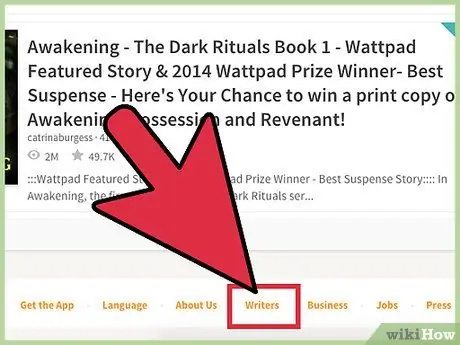
مرحله 1. برچسب نویسنده را پیدا کنید
به صفحه اصلی سایت Wattpad بروید. صفحه اصلی این سایت به طور خاص برای خوانندگان و افرادی که می خواهند به عنوان خواننده ثبت نام کنند طراحی شده است. با این حال ، می توانید یک دکمه کوچک پیدا کنید که معمولاً در پایین صفحه قرار دارد و شما را به صفحه نویسندگان می برد. در اینجا ، اطلاعات مورد نیاز در مورد Wattpad به شما داده می شود.
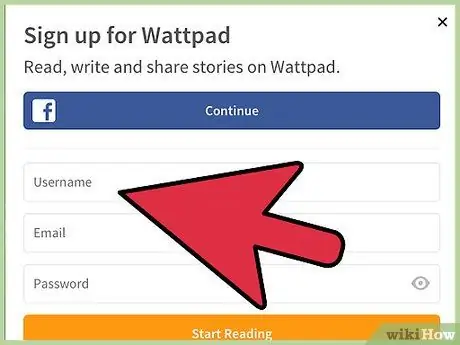
مرحله 2. حساب شخصی خود را ایجاد کنید
وارد حساب خواننده می شوید ، اما می توانید از این حساب برای ارسال داستان استفاده کنید. برای ایجاد حساب Wattpad می توانید از حساب فیس بوک خود ثبت نام کنید. با این حال ، اگر ترجیح می دهید ، می توانید از آدرس ایمیل ، نام کاربری و رمز عبور خود برای ایجاد حساب استفاده کنید.
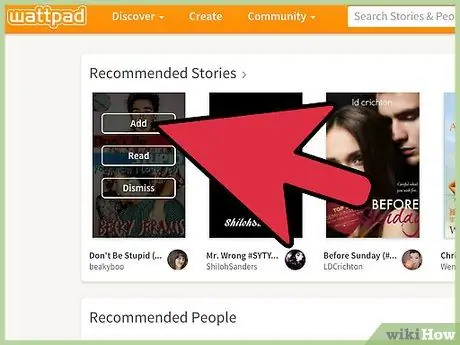
مرحله 3. سه داستان را انتخاب کنید
در صفحه بعدی ، صفحه ثبت نام از شما می خواهد که سه داستان را برای دنبال کردن انتخاب کنید. شما می توانید چندین نوع داستان را بر اساس کلمه کلیدی جستجو کنید ، سپس روی جلد داستان کلیک کنید تا انتخاب کنید.
قسمت 2 از 3: ایجاد نمایه
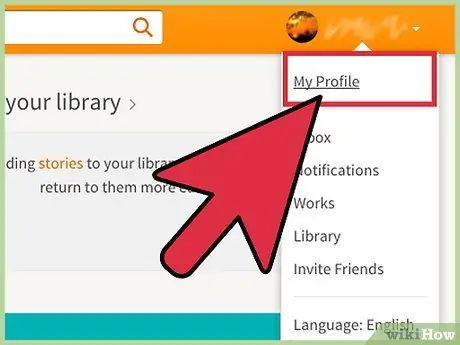
مرحله 1. روی منوی کشویی در سمت راست بالای صفحه مانیتور کلیک کنید
"نمایه من" را از منو انتخاب کنید. شما باید یک پروفایل ایجاد کنید زیرا خوانندگان جذب شما خواهند شد. در آن صفحه ، روی "ویرایش نمایه" کلیک کنید.
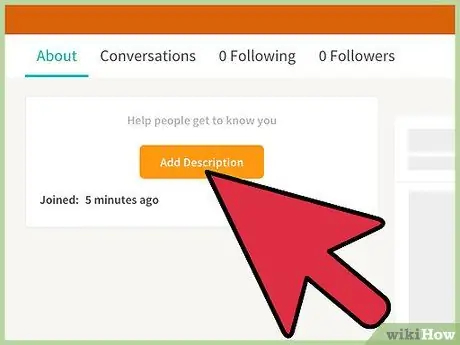
مرحله 2. یک بیوگرافی کوتاه بنویسید
به خوانندگان اطلاع دهید که شما کی هستید. در صورت تمایل می توانید اطلاعات پیشین ، از جمله تحصیلات و کمی مشخصات خانوادگی را درج کنید. شما باید کمی در مورد نوشته خود بنویسید زیرا شرح حال توسط خوانندگان داستان شما خوانده می شود. در مورد سبک و داستانی که می خواهید بنویسید بحث کنید. همچنین می توانید در مورد شروع نوشتن صحبت کنید.
- این بیوگرافی باید از نظر اول شخص باشد. به عبارت دیگر ، از کلمه "من" یا "من" در زندگی نامه خود استفاده کنید.
- به عنوان مثال ، بگویید: "من یک نویسنده داستان هستم که با 2 بچه ناز و 3 گربه ناز در جاکارتا زندگی می کنم. من عاشق نوشتن داستان های فانتزی هستم ، از شاهزاده خانم های افسانه ای گرفته تا دیستوپیا های تاریک. شیوه نگارش من مستقیم و سرشار از طنز است."
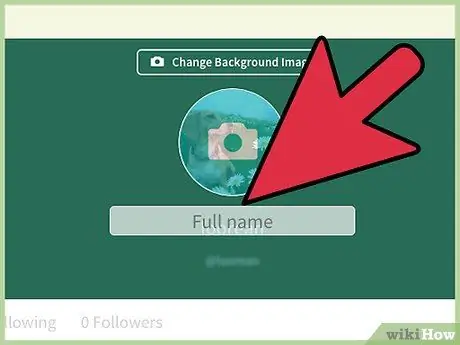
مرحله 3. نام نویسنده را وارد کنید
می توانید از نام واقعی خود به عنوان نام نویسنده استفاده کنید. با این حال ، شما همچنین می توانید یک نام قلم برای نوشتن خود انتخاب کنید. نامی را در کادر بالای صفحه وارد کنید.
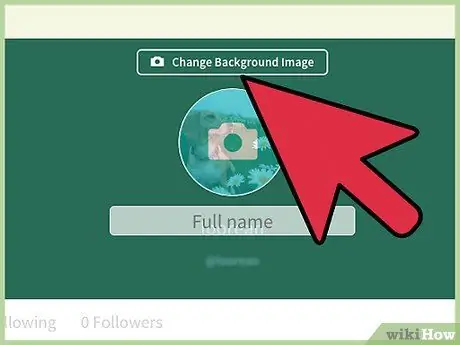
مرحله 4. افزودن تصاویر
می توانید تصویر پس زمینه را متناسب با شخصیت خود تغییر دهید. همچنین می توانید عکسی از خود بارگذاری کنید تا در صفحه نمایش داده شود.
قسمت 3 از 3: انتشار داستان
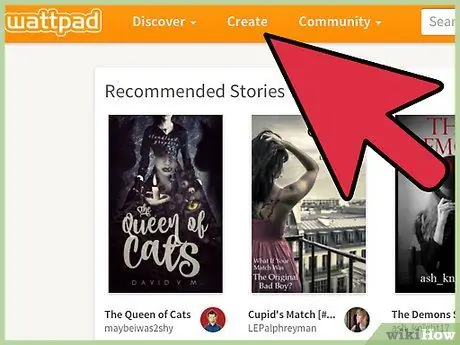
مرحله 1. روی "ایجاد" کلیک کنید
"در بالای صفحه دکمه ای وجود دارد که روی آن نوشته شده است" ایجاد ". برای مشاهده این دکمه باید وارد حساب خود شده باشید. صفحه ای را با دکمه ای که روی آن نوشته شده است "ایجاد یک داستان" می برد. روی این دکمه کلیک کنید.
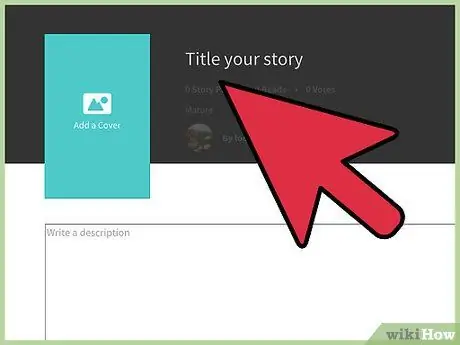
مرحله 2. ایجاد عنوان
ابتدا عنوان داستان را وارد کنید. این عنوان می تواند هر چیزی باشد. عنوان می تواند رمز و راز را به داستان توصیف کند یا به آن حس بدهد.
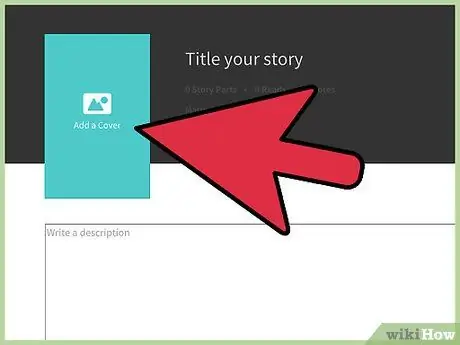
مرحله 3. جلد داستان را اضافه کنید
مانند کاغذ دیواری ، می توانید یک داستان روی جلد بارگذاری کنید تا احساس کتاب را نشان دهید. حتماً عنوان و نام قلم را روی جلد داستان بنویسید. همچنین مطمئن شوید که جلد متناسب با ژانر داستان باشد. به هیچ وجه نمی توانید از یک جلد تیره و خونین برای یک داستان عاشقانه استفاده کنید.
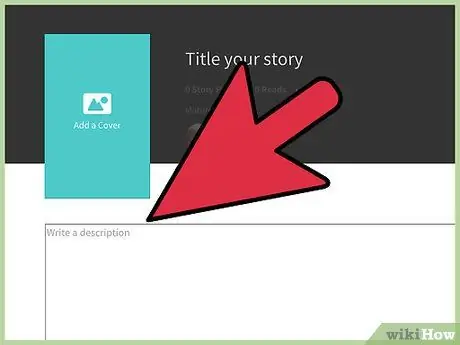
مرحله 4. شرح داستان بنویسید
توصیف داستان بسیار مهم است زیرا وظیفه آن فروش داستان به خواننده است. این توصیف مانند خلاصه ای از پشت جلد یک رمان است. توصیف خوب بدون افشای بیش از حد داستان ، علاقه خواننده را برطرف می کند.
- فراموش نکنید که نام شخصیت اصلی و تنظیمات داستان را درج کنید.
- از تصاویر قوی استفاده کنید و مطمئن شوید که تصویر متناسب با داستان در حال نوشتن است. به عنوان مثال ، شما نباید عبارت "لستاری پیشنهاد یک مرد را می خواهد" را در یک تریلر جنایی وارد کنید زیرا بیشتر برای عاشقانه مناسب است.
- توضیحات را زیاد طولانی نکنید. توصیه می کنیم توضیحات فقط شامل 100-150 کلمه باشد.
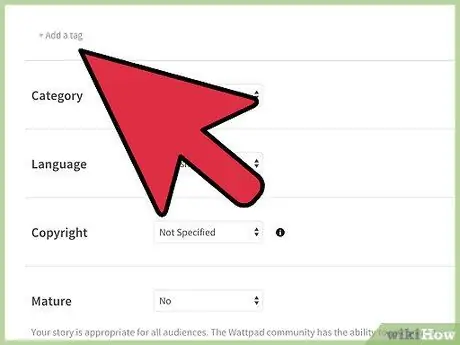
مرحله 5. برچسب ها را انتخاب کنید
برچسب ها کلمات کلیدی هستند که داستان شما را توصیف می کنند. برچسب ها برای کمک به خوانندگان در یافتن نوع داستانی که می خواهند بخوانند ایجاد می شوند. برچسبی را انتخاب کنید که شامل تنظیمات ، ژانر و احساس داستان شما باشد. به عنوان مثال ، یک داستان ارواح هنگام کمپینگ باید از برچسب های "شبح" ، "سرگردان" ، "داستان کمپینگ" ، "ترسناک" ، "ترسناک" و غیره استفاده کند. با کلیک روی "افزودن برچسب" در زیر کادر توضیحات ، یک برچسب اضافه کنید.
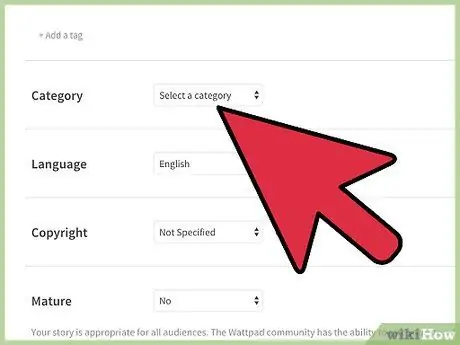
مرحله 6. ژانر داستانی را انتخاب کنید
ژانر نوع داستانی است که نوشته می شود. شما می توانید از دسته های مختلف مانند "Fanfiction" ، "طنز" ، "عاشقانه" یا "معنوی" را انتخاب کنید. اگر داستان شما به دو دسته تقسیم می شود ، یکی از مهمترین را انتخاب کنید.
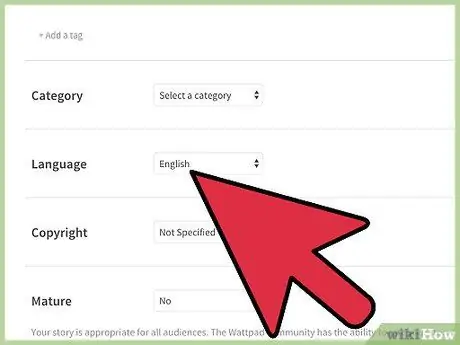
مرحله 7. گزینه ها را مشخص کنید
از منوی کشویی ، زبان اصلی داستان خود را انتخاب کنید. سپس ، حق چاپ را که می خواهید مالک آن باشید انتخاب کنید. اگر حق چاپ را درک نمی کنید ، توصیه می کنیم "همه حقوق محفوظ است" را انتخاب کنید ، به این معنی که همه حق چاپ با شما است. همچنین باید تعیین کنید که آیا داستان برای مخاطبان بزرگسال در نظر گرفته شده است یا خیر. همه گزینه ها و تغییرات را ذخیره کرده و به صفحه بعدی بروید.
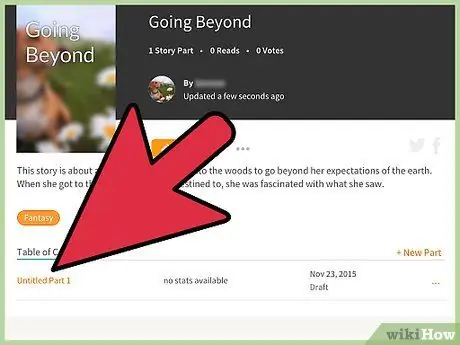
مرحله 8. اولین داستان را شروع کنید
هنگامی که تمام اطلاعات ورودی وارد شد ، می توانید قسمت اول داستان را منتشر کنید. در صفحه بعد روی "قسمت بدون عنوان" کلیک کنید ، متن را در صفحه بعدی تایپ کنید. پس از اتمام ، روی "ارسال" کلیک کنید.
همچنین می توانید با کلیک بر روی دکمه های این صفحه ، عناوینی را به هر بخش ، به همراه فیلم یا عکس اضافه کنید
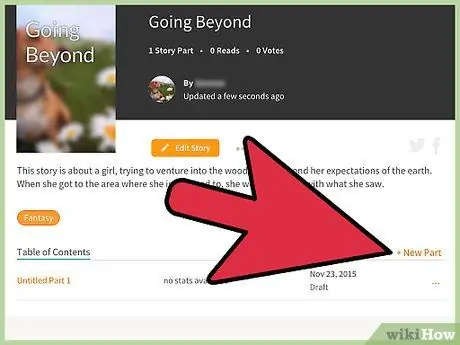
مرحله 9. داستانهای جدید را بارها بارگذاری کنید
با کلیک روی " + قسمت جدید" می توانید ادامه ای را به صفحه ای که "قسمت بدون عنوان 1" را در آن می بینید اضافه کنید. خوانندگان وات پد مرتباً منتظر داستانهای جدید هستند. بهتر است حداقل یک بار در هفته داستان ادامه مطلب را بارگذاری کنید ، اما دو یا سه بار در هفته حتی بهتر است.







